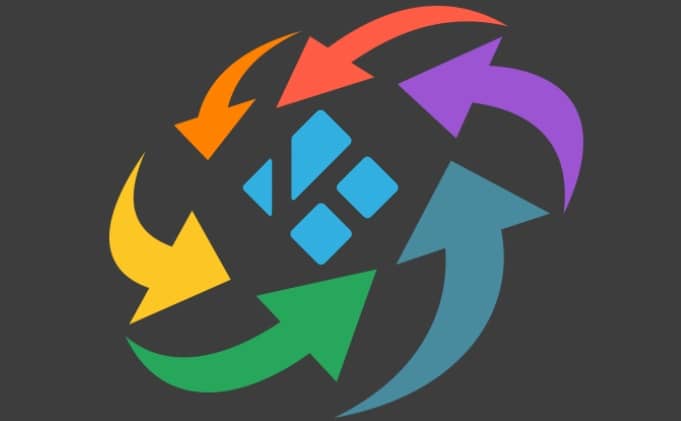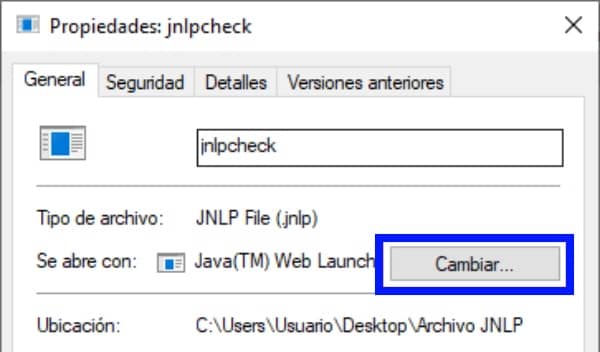En esta ocasión te descubrimos todo lo que debes saber sobre el FFBM mode, tanto en smartphones Android como en tablets Lenovo y otras marcas.
A veces los dispositivos Android quedan atascados en este modo o en un bucle infinito de reinicio del que no sabemos salir.
Si es tu caso toma nota porque en esta entrada te contamos como salir de FFBM mode y otros detalles interesantes.

¿Qué es FFBM mode?
FFBM mode es el modo de arranque de fabrica, por sus siglas “Factory Bot Mode” y sirve para solucionar problemas de arranque en dispositivos Android.
Esto impide utilizar el dispositivo con normalidad por lo que puede suponer un problema en algunos casos.
Una vez que el dispositivo ingresa a FFBM, continuará arrancando en este modo hasta que lo saquemos pulsando cierta combinación de teclas.
Dicha combinación de teclas similar en todos los dispositivos Android, pero pueden existir algunas diferencias.
A continuación te mostramos varias formas de salir de FFBM en diferentes dispositivos.
Salir de FFBM mode en dispositivos Android
Ante de comenzar, asegúrate de que tu dispositivo tenga batería suficiente. Cárgalo durante al menos 30 minutos. Luego sigue estos pasos:
- Mantén pulsado el botón de encender hasta apagar el dispositivo.
- A continuación presiona los botones de cámara y encendido hasta que veas el texto: “Presione la tecla de volumen para seleccionar y presione la tecla de encendido para aceptar”.
- Pulsa el botón de volumen varias veces hasta el modo de recuperación se muestre.
- Luego pulsa el botón de encender para que tu elección sea confirmada.
- Espera hasta que aparezca el logotipo de la marca y sea reemplácelo por una pantalla en blanco.
- Mantén presionado el botón de encendido durante unos 10 segundos hasta apagar el dispositivo.
- Vuelve a pulsar el botón de encendido para volver a iniciar el dispositivo.
¿Cómo salir de FFBM mode en tablet Lenovo?
Mantén presionado el botón de encendido de tu tablet Lenovo mientras aún veas el modo FFBM en pantalla y hasta que se apague.
Una vez hecho esto, presiona los botones de encendido y subir volumen simultáneamente hasta que vuelva a aparecer el logotipo de Lenovo en pantalla.
Luego usa los botones de subir o bajar volumen para navegar por la pantalla y encontrar la opción de modo de recuperación. Selecciónala presionando el botón de encendido.
En el modo de recuperación, usa los botones para subir o bajar el volumen nuevamente para navegar a la opción borrar caché/partición, luego usa el botón de encendido para seleccionarla.
Después de borrar, selecciona Reiniciar el sistema para volver a la pantalla principal del dispositivo Lenovo.
FAQ – Preguntas frecuentes
¿Por qué mi tableta Android se sigue reiniciando?
En la mayor parte de las ocasiones, los reinicios espontáneos son causados por aplicaciones mal hechas o diseñadas.
También puede ser que una aplicación en segundo plano, haga que Android se reinicie continuamente al estar ejecutándose siempre.
Cuando las aplicaciones en segundo plano son las sospechosas, lo mejor es desinstalar las aplicaciones que no necesitas realmente.
¿Por qué mi tableta Lenovo se sigue reiniciando?
Si estás atascado en un bucle de reinicio y ni siquiera puedes apagar el sistema, entonces puedes intentar un restablecimiento de fábrica, el cual se puede encontrar en la utilidad de recuperación.
Se puede acceder a esto presionando el botón para subir el volumen cuando la máquina se inicia por primera vez.
Debes considerarlo solo como última opción porque al restablecer de fabrica se perderá todo lo que tengas en el teléfono, incluidos vídeos y fotos, a no ser que tengas copia de seguridad.
¿Por qué mi tableta sigue hibernando?
Algunos dispositivos Android no incluyen una opción de tiempo de espera “nunca”, pero hay una solución para mantener la pantalla activa cuando está enchufada y cargándose.
En tu dispositivo, ve a Configuración > Opciones de desarrollador > y seleccione Mantener activo.
¿Qué significa el modo fastboot en mi tableta?
Fastboot es un tipo de protocolo cuya finalidad es la actualización de los archivos flash del sistema en dispositivos Android.
Esto permite volver a flashear particiones en tu teléfono inteligente Android. En el modo de arranque rápido, el dispositivo inicia sin restricciones.